您现在的位置是: 首页 > 系统优化 系统优化
macbook虚拟机装win7_mac用win7虚拟机
tamoadmin 2024-09-09 人已围观
简介1.苹果Mac怎么用虚拟机安装Win7系统2.苹果笔记本安装win7双系统和虚拟机的区别3.Mac下怎么用虚拟机win7共享网络,Mac OS X 讨论区4.win7 运行mac虚拟机靠谱吗5.怎么在苹果Mac虚拟机上安装Win76.MAC系统下 win7虚拟机上网应该怎么设置首先是MAC OS下能不能上网?然后你的虚拟机用的是什么?以我的为例,我用的虚拟机是VMware Fusion 4.0的,
1.苹果Mac怎么用虚拟机安装Win7系统
2.苹果笔记本安装win7双系统和虚拟机的区别
3.Mac下怎么用虚拟机win7共享网络,Mac OS X 讨论区
4.win7 运行mac虚拟机靠谱吗
5.怎么在苹果Mac虚拟机上安装Win7
6.MAC系统下 win7虚拟机上网应该怎么设置

首先是MAC OS下能不能上网?然后你的虚拟机用的是什么?
以我的为例,我用的虚拟机是VMware Fusion 4.0的,在保证MAC中能上网的时候,开虚拟机软件,不要立刻进WIN7,而是点选WIN7(就是点黑色的边上,别点中间的播放按钮),再点上面的扳手标志,就可以进设置页。
进了设置页之后,点网络适配器
之后设置成我这样就是了,如果没用,换成第一个选项(共享MAC的网络连接)试试
当然也可能因为你只有一个虚拟系统,所以启动虚拟机之后直接进WIN7,那进就进呗,进了之后可以鼠标移动到屏幕最上方边缘,会出来虚拟机程序栏,点“虚拟机”选项-网络适配器-桥接模式(不行的话点NAT模式)
基本的就是这样,如果再有问题请“追问”(记得写出详细情况)
苹果Mac怎么用虚拟机安装Win7系统
在苹果Mac虚拟机上安装Win7的方法 第一步、创建虚拟机
我们这里以免费的虚拟机 Virtual Box 为例,
启动 Virtual Box 以后,点击窗口左上角的“新建”按钮,
接下来为虚拟取一个名称,可随意取。系统类型保持不变,版本在下拉列表中选择 Windows 7。点击“继续”按钮,如图所示
注:如果你安装的是 Windows 64 系统的话,在下拉列表中选择时,请选择 Windows 7 (64 bit)。
然后为虚拟机分配内存,由于 Windows 7 系统消耗的内存比较大,建议分配 2G 内存(即2048MB)。点击“继续”按钮,
随后选择“现在创建硬盘”选项,由于是虚拟机系统,只会在上面处理一些简单的事务,默认25G储存容量就行了。点击“创建”按钮就可以了,
接下来选择虚拟机硬盘文件的类型,保持默认即可,即 VDI磁盘映像。
这里是虚拟机磁盘的类型,建议是选择“动态分配”类型,这样可以为你节约不少磁盘空间。
然后是虚拟机文件的停在位置和大小,建议虚拟机文件位置保持默认就好。如果你觉得虚拟机硬盘容量太小的话,在这里可以根据自己的实际需要来修改。最后点击“创建”按钮,
新的虚拟机创建好以后,选中左侧新建的虚拟机,再点击窗口顶部的“启动”按钮,
由于新的虚拟机中没有安装系统,所以虚拟机中的屏幕上提示我们没有可用启动系统。此时还会弹出一个让我们加载安装系统光盘映像的窗口,请接着往下看下载
第二步、准备虚拟机系统镜像
相信大家都知道,要在真实物理上安装一个操作系统,需要操作系统的镜像光盘文件。在虚拟机上安装操作系统也是一样,不过只需要操作系统的镜像文件就可以了,可以不要光盘。 Windows 7 系统的安装镜像可以去网上下载,如微软的上下载。下载好以后,我们会得到一个操作系统的 iSO 光盘镜像文件,
这个文件一会儿我们会在虚拟机上安装 Windows 7 时要用到。在虚拟机窗口中,点击底部的“光盘”图标,
随后在弹出的选项中,点击“Choose a virtual CD/DVD disk file...”选项,
在弹出的选择镜像文件窗口中,选择我们之前准备好的 Windows 7 镜像 iSO 文件,点击“打开”按钮,
接下来我们在 Mac 系统的顶部 Virtual Box 的 “Machine” 菜单中,点击“Reset”选项(也可按键盘上的 command+R 键),重新启动虚拟机。
随后会提示我们是否确定要重新启动当前虚拟机,点击“Reset”按钮继教,
等待虚拟机重新启动以后,就可以看到已经从光盘镜像上启动 Windows 7 的安装程序了,
第三步、在虚拟机上安装 Windows 7
等待虚拟机进入 Windows 7 的安装界面以后,在语言,货币,键盘输入法这一面,建议保持默认设置,直接点击“下一步”按钮,
接下来点击“现在安装”按钮,
在协议条款中,勾选我同意,点击“下一步”按钮,
在安装系统的类型中,选择“自定义”一项,
在安装系统的磁盘选项中,直接点击“下一步”按钮就好,
随后系统会自动在虚拟机上安装了,后面按提示选择操作就可以了。
由于使用的 Windows 安装镜像文件的不同,可能会在安装界面中有一些不同,不过大致方法差不多。最后安装完成以后,就可以在 Mac 上的虚拟机中使用 Windows 7 了。当然 Windows 7 需要激活才能永久使用,这个只有靠自己了。
其它
另外在使用虚拟时,介绍二个快捷键的使用。
Command+F,切换到虚拟的全屏状态,方便在虚拟中操作。
Command+C,切换到窗口模式,回到 Mac 系统中。
当我们首次进入到虚拟时,Virtual Box 会自动加载一个硬件支持的安装光盘。安装以后,可以有效提升虚拟机的运行性能。打开光盘以后,根据在虚拟机上安装的系统位数,选择相应的安装包,分为32位和64位。
苹果笔记本安装win7双系统和虚拟机的区别
先下载一个Win7安装版系统的安装镜像ISO格式的,要注意的是只能是64位的win7系统。准备一个8G左右可用容量的U盘,插在mac的USB口上。
1、在MAC系统中,点击菜单上的前往—实用工具—Boot Camp。
2、打开Boot Camp,然后勾选“创建Windows7安装盘”,接着点继续。
3、在“ISO映像”选择下载好的win7 ISO镜像文件的路径,“目的磁盘”选择插入的U盘,点继续。
4、之后Boot Camp会自动制作好用于安装Win7旗舰版的U盘安装盘,并重启。
5、在重启后记得按苹果笔记本的Option键,然后选择制作好的U盘Win7开始安装过程。
6、要选BootCamp磁盘,也就是第4项,等下WIN7系统就是安装在这个分区的,然后点击Drive options高级选项同,然后选择Format格式化。Next继续。
7、安装好WIN7系统后首次来到桌面,打开U盘里的Boot Camp文件夹里面的setup.exe来安装驱动。
Mac下怎么用虚拟机win7共享网络,Mac OS X 讨论区
1、安装上的区别
虚拟机中安装系统和驱动都是自动的,十分简单;而在苹果中安装win7十分麻烦,需要自己配置驱动和相应设置,成功率很低,对新手来说有很大难度。
2、使用上的区别
虚拟机上的操作十分便捷,可以实现双系统来回切换,文件可以来回在两个系统中来回拖动,运行起来对Mac没有太大影响。
而双系统这两个系统切换起来就非常不方便了,我们需要在系统偏好中进行设置之后再需要重启电脑才能访问另一个系统,而且这两个系统中的文件也不像虚拟机中那样可以随意拖动。
3、安全上的区别
虚拟机所有文件都可以存在osx里,虚拟机坏了就重装一次,重要文件不会损坏。而且使用虚拟机可以最大程度的杜绝的危害,且不说大多数在虚拟机中根本无法传播。
双系统中如果要是windows要是坏了,里面的文件就可能找不回来了。而且一个操作不当就有可能招致袭击。
4、消耗的区别
虚拟机在这方面做了优化处理,用户可以自己选择配置针对怎样的用途以尽可能降低功耗,一切硬盘、CPU、内存也都可以自己调配。
双系统则会占用不少硬盘空间,因为需要划分至少100GB出去给双系统。使用起来性能上要比虚拟机好得多。
5、卸载上有区别
虚拟机中卸载Windows十分的方便,可以直接卸载。而双系统中就不是那么方便了,有时候在删除双系统下的 Windows 时会出现一些意外情况,导致不能恢复的情况,比如有的时候会遇到系统提示“您的三磁盘不能恢复为单一的分区”。
扩展资料
苹果双系统安装:
1、打开 BootCamp 工具制作启动 U 盘;
2、当前插入到 Mac 的 U 盘,在 ISO 镜像一栏,点击“选取”按钮;
3、等待U 盘与 Windows 10 镜像都准备好;
4、等待 BootCamp 制作启动 U ?盘,由于需要拷贝软件,以及在网下载 Mac 的相关驱动;
5、接下来进入磁盘分割界面,为 Windows 系统分磁盘;
6、安装好以后,在 BootCamp 目录下,双击打开 Setup 安装程序,可以为 Windows10 安装 Mac 电脑的硬件驱动,也可以选择默认启动系统;
7、接下来就可以使用了,注意开机时按Option键(就是Alt键)选择系统。
win7 运行mac虚拟机靠谱吗
1从本机中选择打开连接网络,选择本地连接。如果是无线网可以选择无线网。
2选择属性,点击共享按钮。
3将internet连接共享下面两个选项都选中,然后在家庭网络连接选择VMware Network Adapter VMnet1。
4在安装的虚拟机中选择虚拟机->设置选项。
5点击网络适配器,将网络连接改成仅主机模式(Host-only),然后在右侧选择主机模式,点击确定。
6进入Mac系统,选择设置,进入网路设置
7配置Ipv4选择设置DHCP,点击应用即可开始上网。
怎么在苹果Mac虚拟机上安装Win7
mac虚拟机安装win7性能还不错,运行流畅。
1、运行Parallels Desktop 11 for Mac,进入“新建虚拟机”向导,提供两种系统安装模式:“安装Windows或其它操作系统”或“从PC迁移Windows”,这里选择“安装Windows或其他操作系统”,单击“继续”进行下一步操作。
2、Parallels Desktop提供三种安装介质供用户选择:CD光盘、镜像文件以及USB驱动器。这里选择“镜像文件”。点击“继续”,Parallels Desktop 自动检测到系统安装文件,单击“继续”,进行下一步安装。(注:先下载好需要的系统文件)
3、在“Windows产品密钥”向导中勾选“快速安装”选项,同时取消“该版本需要提品密钥”勾选,点击继续。设定虚拟机安装方式“生产力”或“仅游戏”;一般选择“生产力”方式,就可以使用win7的各种功能了,点击继续进行下一步安装。
4、根据向导步骤设定虚拟机系统的名称和安装位置,可使用默认配置。如有需要,也可根据实际情况自行设置合适的安装位置。确定位置后勾选“安装前设定”选项。接着点击“继续”进行下一步定制虚拟机的硬件信息。配置好虚拟机的硬件之后点击“继续”,进行虚拟机安装。
5、Parallels向导进入虚拟机BIOS启动界面并自动开始安装Windows 7。熟悉的Windows 7安装界面,稍等片刻,Windows7即能自主安装成功。
6、通过Parallels Desktop在Mac上安装Windows7系统圆满完成,这时Mac & Windows7就可以同时使用了。
MAC系统下 win7虚拟机上网应该怎么设置
在苹果Mac虚拟机上安装Win7步骤方法:
首先在Mac上安装Parallels desktop虚拟机。
1.运行Parallels Desktop 9 for Mac,进入“新建虚拟机”向导,提供两种系统安装模式:“安装Windows或其它操作系统”或“从PC迁移Windows”,这里选择“安装Windows或其他操作系统”,单击“继续”进行下一步操作。
2、Parallels Desktop提供三种安装介质供用户选择:CD光盘、镜像文件以及USB驱动器。选择USB驱动器,点击“继续”,Parallels Desktop 自动检测到系统信息,单击“继续”,进行下一步安装。
3、在“Windows产品密钥”向导中勾选“快速安装”选项,同时取消“该版本需要提品密钥”勾选,点击继续。设定虚拟机呈现方式“如同Mac”或“如同PC”;为了展示给新手,这里选择“如同 PC”选项,点击继续进行下一步安装:
4、根据向导步骤设定虚拟机系统的名称和安装位置,可使用默认配置。如有需要,也可根据实际情况自行设置合适的安装位置。确定位置后勾选“安装前设定”选项。接着点击“继续”进行下一步定制虚拟机的硬件信息。配置好虚拟机的硬件之后点击“继续”,进行虚拟机安装。
5、Parallels向导进入虚拟机BIOS启动界面并自动开始安装Windows 7。熟悉的Windows 7安装界面,稍等片刻,Windows7即能自主安装成功。
6、通过Parallels Desktop在Mac上安装Windows7系统圆满完成,开始体验Mac & Windows7同时使用,无缝切换的奇妙之旅。
这样简单地六个步骤就完成了mac虚拟机安装win7的全过程了。
以上就是Mac虚拟机怎么安装Win7教程,安装成功后,可以实现Mac自带系统和Win7系统同时运行,可以切换使用。
首先是MAC OS下能不能上网?然后你的虚拟机用的是什么?
以我的为例,我用的虚拟机是VMware Fusion 4.0的,在保证MAC中能上网的时候,开虚拟机软件,不要立刻进WIN7,而是点选WIN7(就是点黑色的边上,别点中间的播放按钮),再点上面的扳手标志,就可以进设置页。
进了设置页之后,点网络适配器
之后设置成我这样就是了,如果没用,换成第一个选项(共享MAC的网络连接)试试
当然也可能因为你只有一个虚拟系统,所以启动虚拟机之后直接进WIN7,那进就进呗,进了之后可以鼠标移动到屏幕最上方边缘,会出来虚拟机程序栏,点“虚拟机”选项-网络适配器-桥接模式(不行的话点NAT模式)
基本的就是这样,如果再有问题请“追问”(记得写出详细情况)
下一篇:_秦川福莱尔电脑故障灯
点击排行
随机内容
-

刷BIOS失败补救措施_刷bios失败补救措施
-
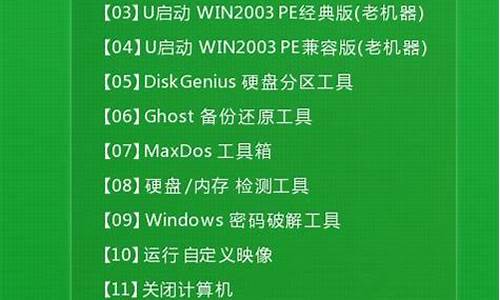
u盘安装win8系统卡住_u盘安装系统卡住了怎么办
-

笔记本Win7系统可以开热点吗_笔记本win7系统可以开热点吗怎么开
-

电脑老是蓝屏自动重启怎么回事_电脑老是蓝屏自动重启怎么回事啊
-

华南金牌x99主板bios设置_华南金牌x99主板bios设置教程
-

惠普笔记本bios设置硬盘启动顺序是什么_惠普笔记本bios设置硬盘启动顺序是什么意思
-

电脑开机总是进入bios_电脑开机总是进入bios怎么办
-

显示屏黑屏显示无信号_显示屏黑屏显示无信号是怎么回事
-

华硕主板bios密码忘记了_华硕主板bios密码忘记了怎么清除
-

索尼pcg6p1t笔记本键盘驱动_索尼笔记本键盘驱动下载